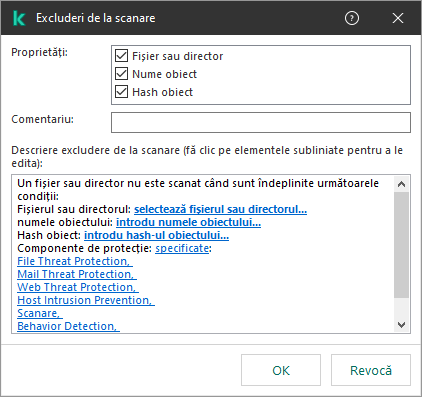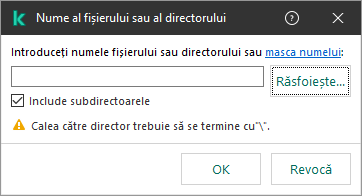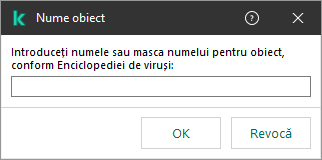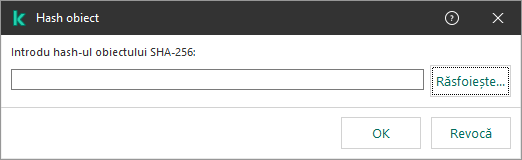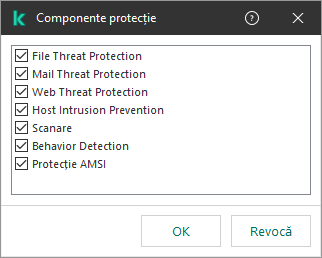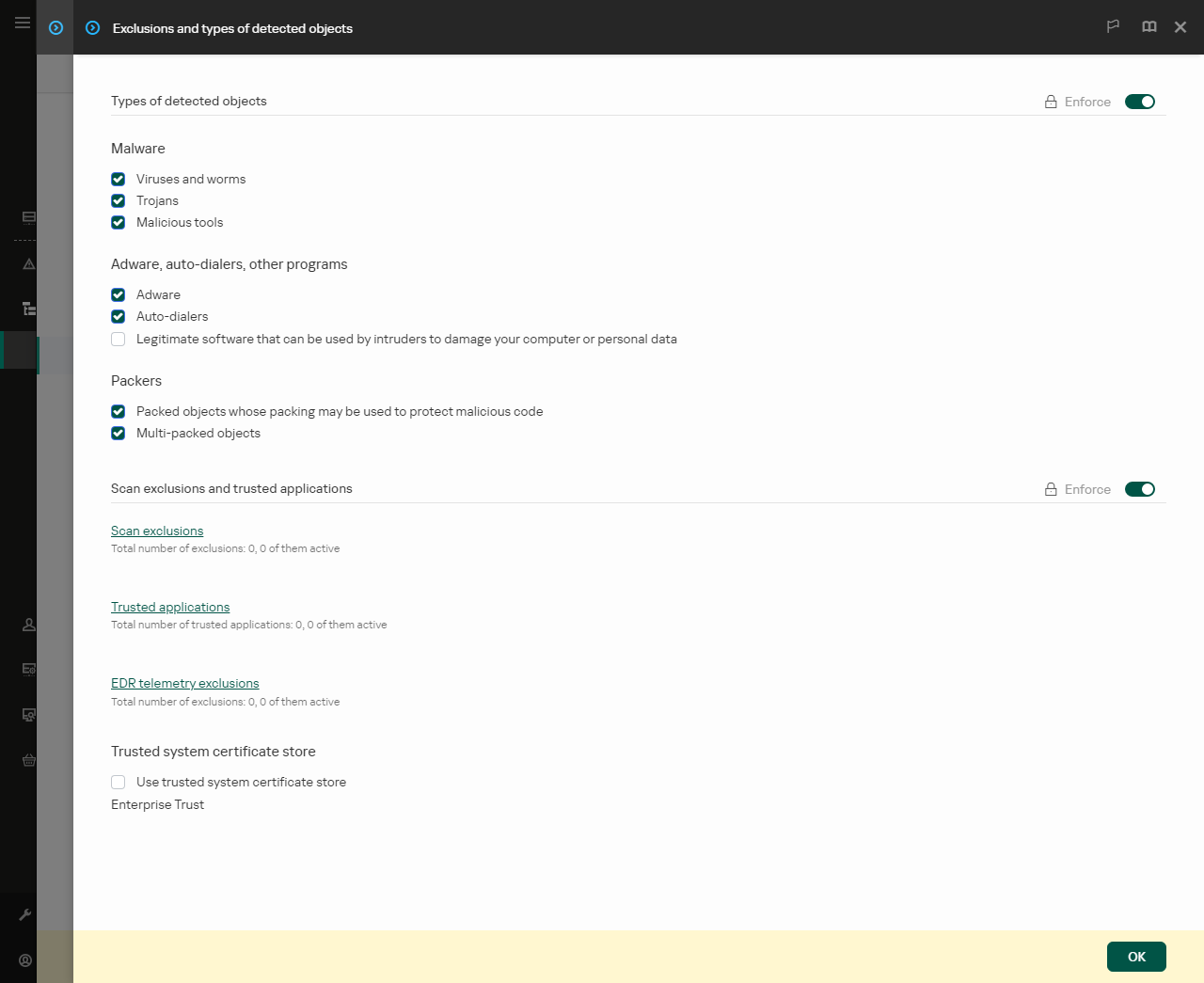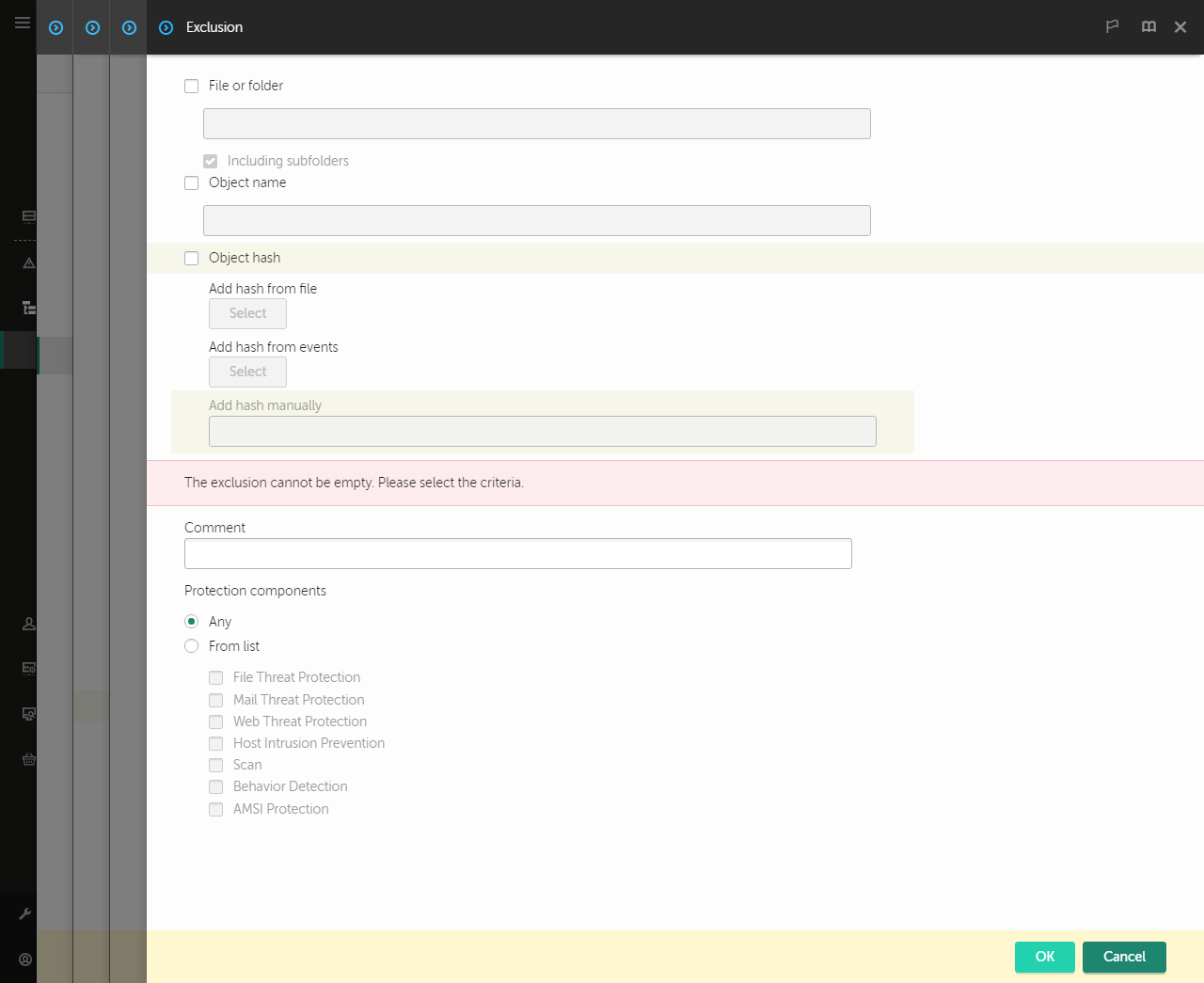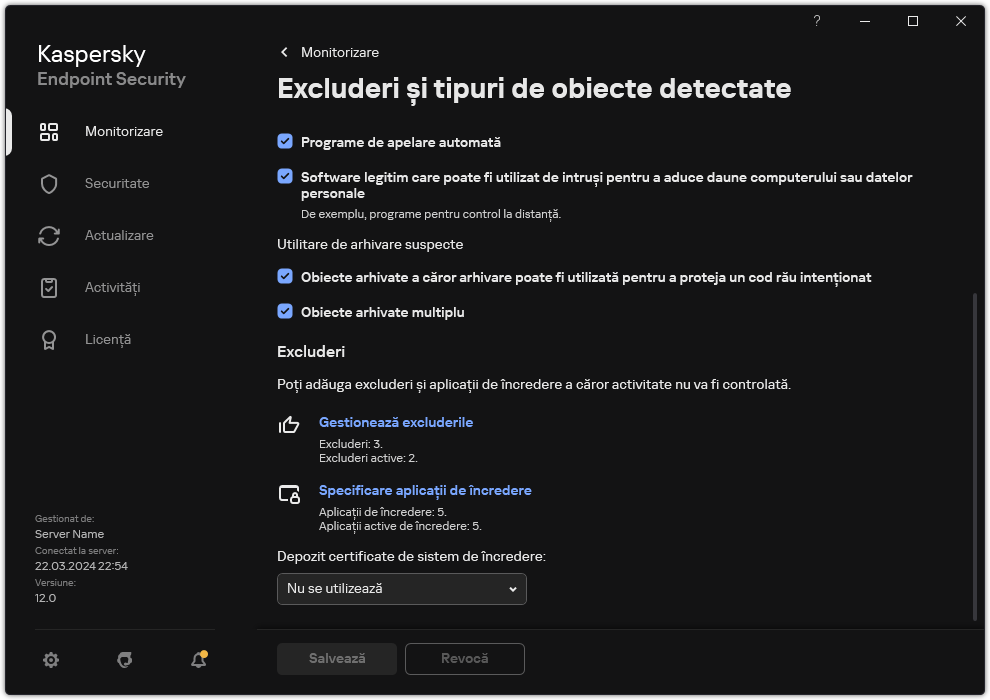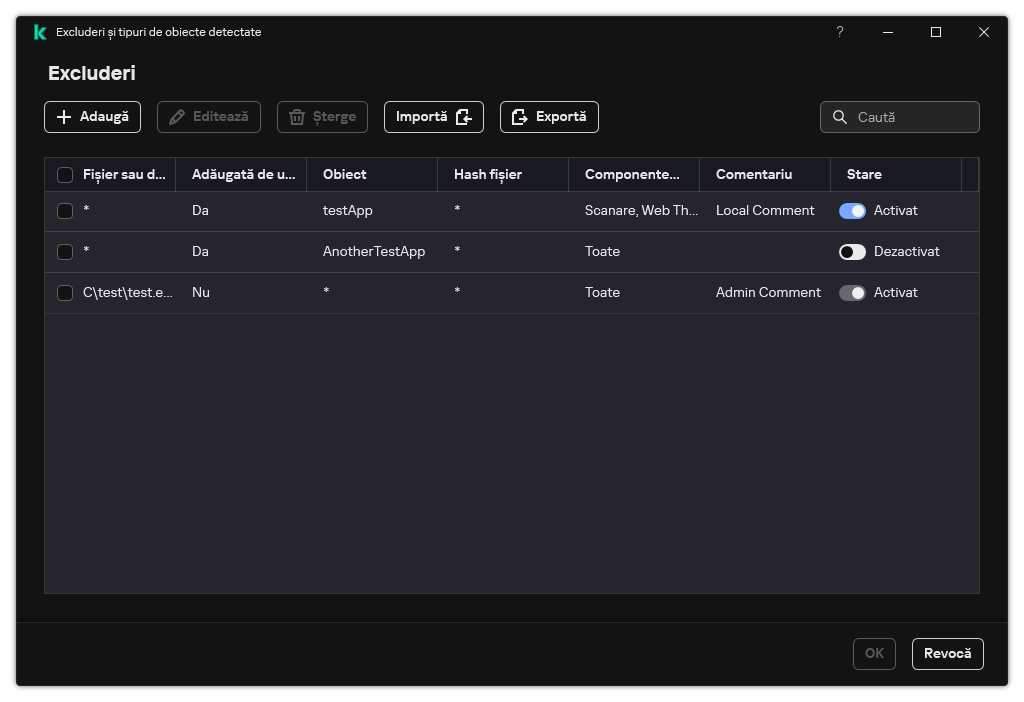Crearea unei excluderi de la scanare
O excludere de la scanare este un set de condiții care trebuie să fie îndeplinite pentru ca aplicația Kaspersky Endpoint Security să nu scaneze un anumit obiect pentru viruși și alte amenințări.
Excluderile de la scanare fac posibilă utilizarea în siguranță a software-urilor legitime care pot fi exploatate de infractori pentru a aduce daune computerului sau datelor personale. Cu toate că nu au funcții rău intenționate, astfel de aplicații pot fi exploatate de intruși. Pentru detalii despre software-urile legale care pot fi folosite de infractori pentru a prejudicia computerul sau datele cu caracter personal ale unui utilizator, vizitați site-ul web Enciclopedia IT Kaspersky.
Este posibil ca programul Kaspersky Endpoint Security să blocheze astfel de aplicații. Pentru a împiedica blocarea lor, poți configura excluderi de la scanare pentru aplicațiile în uz. În acest scop, adaugă numele sau masca de nume listată în Enciclopedia IT a Kaspersky la zona de încredere. De exemplu, utilizezi frecvent aplicația Radmin pentru administrarea de la distanță a computerelor. Kaspersky Endpoint Security privește această activitate ca suspectă și este posibil să o blocheze. Pentru a împiedica blocarea aplicației, creează o excludere de la scanare cu numele sau masca de nume listată în Enciclopedia IT a Kaspersky.
Dacă o aplicație care colectează informații și le trimite spre procesare este instalată pe computerul dvs., Kaspersky Endpoint Security poate clasifica această aplicație ca malware. Pentru a evita acest lucru, poți exclude aplicația de la scanare configurând Kaspersky Endpoint Security așa cum este descris în acest document.
Excluderile de la scanare pot fi utilizate de următoarele componente și acțiuni ale aplicației, care sunt configurate de către administratorul de sistem:
Kaspersky Endpoint Security nu scanează un obiect dacă unitatea sau directorul care conține acel obiect este inclus(ă) în domeniul de scanare la începutul uneia dintre activitățile de scanare. Cu toate acestea, excluderea de la scanare nu se aplică atunci când se pornește o activitate de scanare particularizată pentru acest obiect particular.
Cum se creează o excludere de la scanare în Consola de administrare (MMC)
- Deschide Consolă de administrare a Kaspersky Security Center.
- În arborele consolei, selectați Policies.
- Selectați politica necesară și faceți dublu clic pentru a deschide proprietățile politicii.
- În fereastra politicii, selectați Setări generale → Excluderi.
- În blocul Excluderi de la scanare și aplicații de încredere, fă clic pe butonul Setări.
- În fereastra care se deschide, selectează fila Excluderi de la scanare.
Acest lucru va deschide o fereastră care conține lista excluderilor.
- Bifați caseta de selectare Îmbină valorile în momentul moștenirii dacă doriți să creați o listă consolidată a excluderilor pentru toate computerele companiei. Listele excluderilor din politicile principale și secundare vor fi îmbinate. Listele vor fi îmbinate dacă funcția de îmbinare a valorilor în momentul moștenirii este activată. Excluderile de la din politica principală sunt afișate în politicile secundare într-o vizualizare numai citire. Nu este posibilă modificarea sau ștergerea excluderilor din politica principală.
- Bifați caseta de selectare Permitere utilizarea excluderilor locale dacă doriți să permiteți utilizatorului să creeze o listă locală de excluderi. În acest fel, un utilizator își poate crea propria listă locală de excluderi pe lângă lista generală de excluderi generate în politică. Un administrator poate utiliza Kaspersky Security Center pentru a vizualiza, adăuga, edita sau șterge elemente de listă din proprietățile computerului.
În cazul în care caseta de selectare este debifată, utilizatorul poate accesa doar lista generală a excluderilor generate în politică. De asemenea, dacă această casetă de selectare este debifată, Kaspersky Endpoint Security ascunde lista consolidată a excluderilor de la scanare în interfața de utilizator a aplicației.
- Fă clic pe Adaugă.
- Pentru a exclude un fișier sau un director de la scanare:
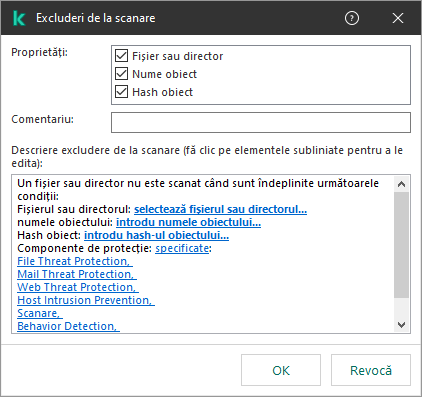
Setări excluderi
- În blocul Proprietăți, bifați caseta de selectare Fișier sau director.
- Fă clic pe linkul din blocul Descriere excludere de la scanare (fă clic pe elementele subliniate pentru a le edita) pentru a deschide fereastra Nume al fișierului sau al directorului.
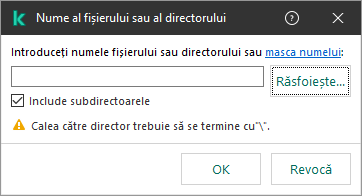
Selectare fișier sau director
- Introdu numele fișierului sau al directorului sau masca de nume pentru fișier sau director sau selectați fișierul sau directorul în arborele de directoare făcând clic pe Răsfoiește.
Folosiți măști:
- Caracterul
* (asterisc) ține locul oricărui set de caractere, cu excepția caracterelor \ și / (delimitatori pentru numele de fișiere și directoare din căile către fișiere și directoare). De exemplu, masca C:\*\*.txt va include toate căile către fișierele cu extensia TXT din directoarele de pe unitatea C:, dar nu și din subdirectoare. - Două caractere
* consecutive țin locul oricărui set de caractere (inclusiv un set gol) din numele de fișier sau director, inclusiv caracterele \ și / (delimitatori pentru numele de fișiere și directoare din căile către fișiere și directoare). De exemplu, masca C:\Folder\**\*.txt va include toate căile către fișierele cu extensia TXT localizată în directoarele imbricate în Director, cu excepția Directorului în sine. Masca trebuie să includă cel puțin un nivel de imbricare. Masca C:\**\*.txt nu este o mască validă. - Caracterul
? (semn de întrebare) ține locul oricărui caracter individual, cu excepția caracterelor \ și / (delimitatori pentru numele de fișiere și directoare din căile către fișiere și directoare). De exemplu, masca C:\Folder\???.txt va include căi pentru toate fișierele din directorul denumit Folder care au extensia TXT și un nume format din trei caractere.
Puteți utiliza măști la începutul, la mijlocul sau la sfârșitul căii fișierului. De exemplu, dacă doriți să adăugați un director pentru toți utilizatorii la excluderi, introduceți masca C:\Users\*\Folder\.
Kaspersky Endpoint Security acceptă variabile de mediu
Kaspersky Endpoint Security nu acceptă variabila de mediu %userprofile% atunci când se generează o listă de excluderi în consola Kaspersky Security Center. Pentru a aplica intrarea tuturor conturilor de utilizatori, puteți utiliza caracterul * (de exemplu, C:\Users\*\Documents\File.exe). Ori de câte ori adăugați o variabilă de mediu, trebuie să reporniți aplicația.
- Salvați-vă modificările.
- Pentru a exclude de la scanare obiecte cu un anumit nume:
- În blocul Proprietăți, bifați caseta de selectare Nume obiect.
- Fă clic pe linkul din blocul Descriere excludere de la scanare (fă clic pe elementele subliniate pentru a le edita) pentru a deschide fereastra Nume obiect.
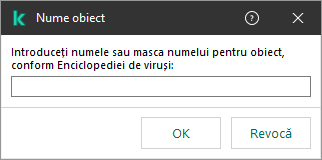
Selectare obiect
- Introduceți numele tipului obiectului conform clasificării din Enciclopedia Kaspersky (de exemplu,
Email-Worm, Rootkit sau RemoteAdmin).Puteți folosi măști cu caracterul ? (înlocuiește orice caracter unic) și caracterul * (înlocuiește orice număr de caractere). De exemplu, dacă este specificată masca Client*, Kaspersky Endpoint Security exclude obiectele Client-IRC, Client-P2P și Client-SMTP de la scanări.
- Salvați-vă modificările.
- Dacă doriți să excludeți un fișier individual din scanări:
- În blocul Proprietăți, bifați caseta de selectare Hash obiect.
- Fă clic pe linkul din blocul Descriere excludere de la scanare (fă clic pe elementele subliniate pentru a le edita) pentru a deschide fereastra Hash obiect.
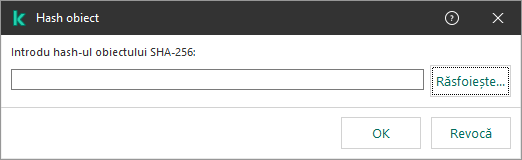
Selectare fișier
- Introdu hash-ul fișierului sau selectează fișierul făcând clic pe butonul Răsfoiește.
Dacă fișierul este modificat, va fi modificat și hash-ul fișierului. Dacă se întâmplă acest lucru, fișierul modificat nu va fi adăugat la excluderi.
- Salvați-vă modificările.
- Dacă este necesar, în câmpul Comentariu, introdu o descriere succintă a excluderii de la scanare pe care o creezi.
- Specifică apoi componentele aplicației Kaspersky Endpoint Security care trebuie să utilizeze excluderea de la scanare:
- Fă clic pe linkul din blocul Descriere excludere de la scanare (fă clic pe elementele subliniate pentru a le edita) pentru a deschide fereastra Componente protecție.
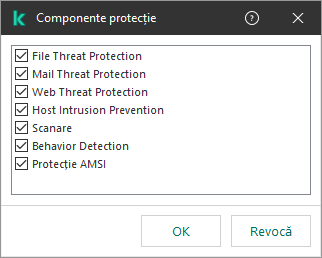
Selectare componente de protecție
- Bifați casetele de selectare de lângă componentele pentru care trebuie aplicată excluderea de la scanare.
- Salvați-vă modificările.
În cazul în care componentele sunt specificate în setările pentru excluderea de la scanare, această excludere se aplică numai pentru scanarea de către aceste componente ale aplicației Kaspersky Endpoint Security.
În cazul în care componentele nu sunt specificate în setările excluderii de la scanare, această excludere se aplică pentru scanarea de către toate componentele aplicației Kaspersky Endpoint Security.
- Puteți opri excluderea în orice moment, folosind caseta de selectare.
- Salvați-vă modificările.
Cum se creează o excludere de la scanare în Web Console și Cloud Console
- În fereastra principală a Web Console, selectați Devices → Policies & profiles.
- Faceți clic pe numele politicii Kaspersky Endpoint Security.
Se deschide fereastra de proprietăți a politicii.
- Selectați fila Application settings.
- Accesați General settings → Exclusions and types of detected objects.
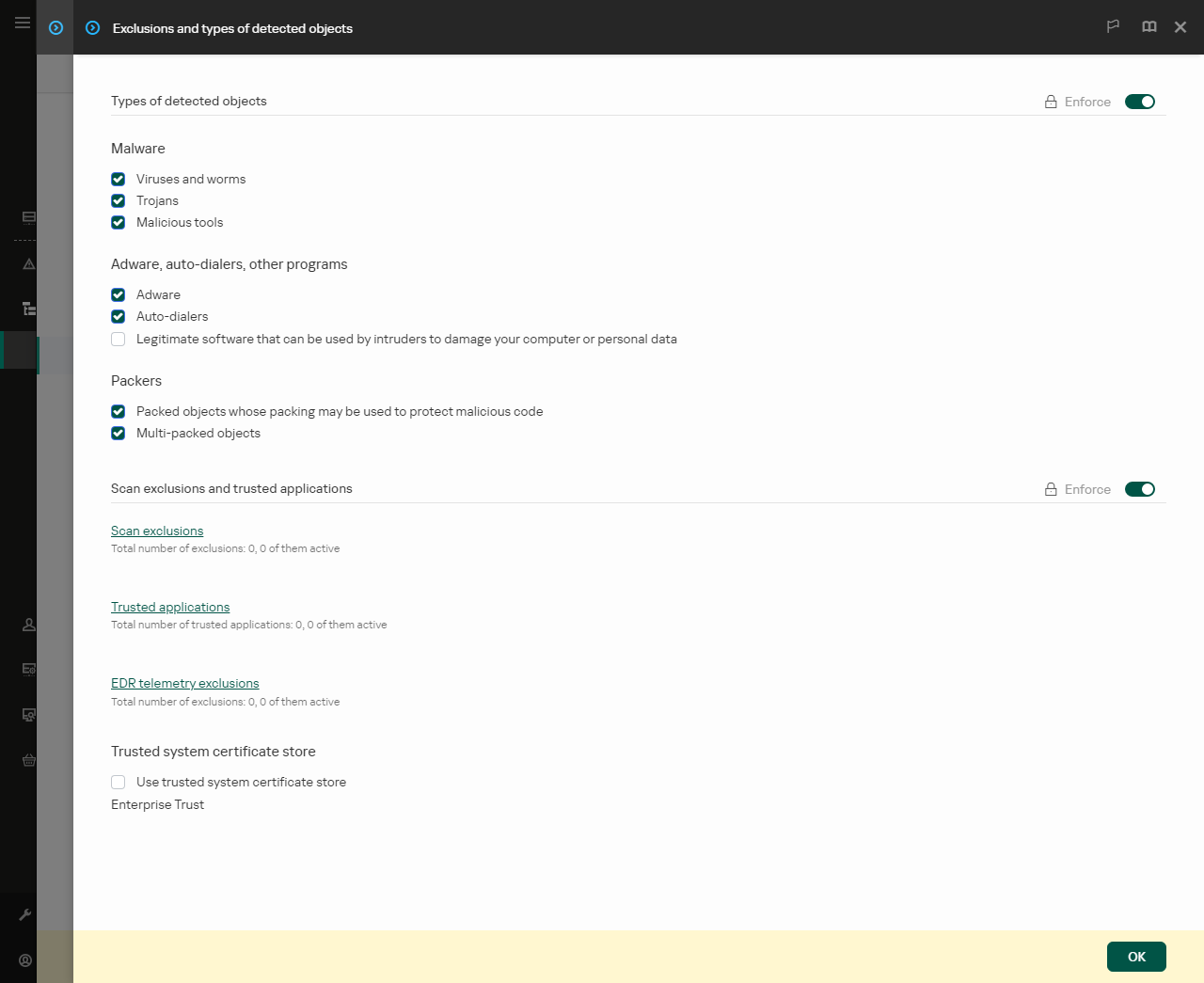
Setări pentru excluderi
- În blocul Scan exclusions and trusted applications, faceți clic pe linkul Scan exclusions.
- Bifați caseta de selectare Merge values when inheriting dacă doriți să creați o listă consolidată a excluderilor pentru toate computerele companiei. Listele excluderilor din politicile principale și secundare vor fi îmbinate. Listele vor fi îmbinate dacă funcția de îmbinare a valorilor în momentul moștenirii este activată. Excluderile de la din politica principală sunt afișate în politicile secundare într-o vizualizare numai citire. Nu este posibilă modificarea sau ștergerea excluderilor din politica principală.
- Bifați caseta de selectare Allow use of local exclusions dacă doriți să permiteți utilizatorului să creeze o listă locală de excluderi. În acest fel, un utilizator își poate crea propria listă locală de excluderi pe lângă lista generală de excluderi generate în politică. Un administrator poate utiliza Kaspersky Security Center pentru a vizualiza, adăuga, edita sau șterge elemente de listă din proprietățile computerului.
În cazul în care caseta de selectare este debifată, utilizatorul poate accesa doar lista generală a excluderilor generate în politică. De asemenea, dacă această casetă de selectare este debifată, Kaspersky Endpoint Security ascunde lista consolidată a excluderilor de la scanare în interfața de utilizator a aplicației.
- Faceți clic pe butonul Add.
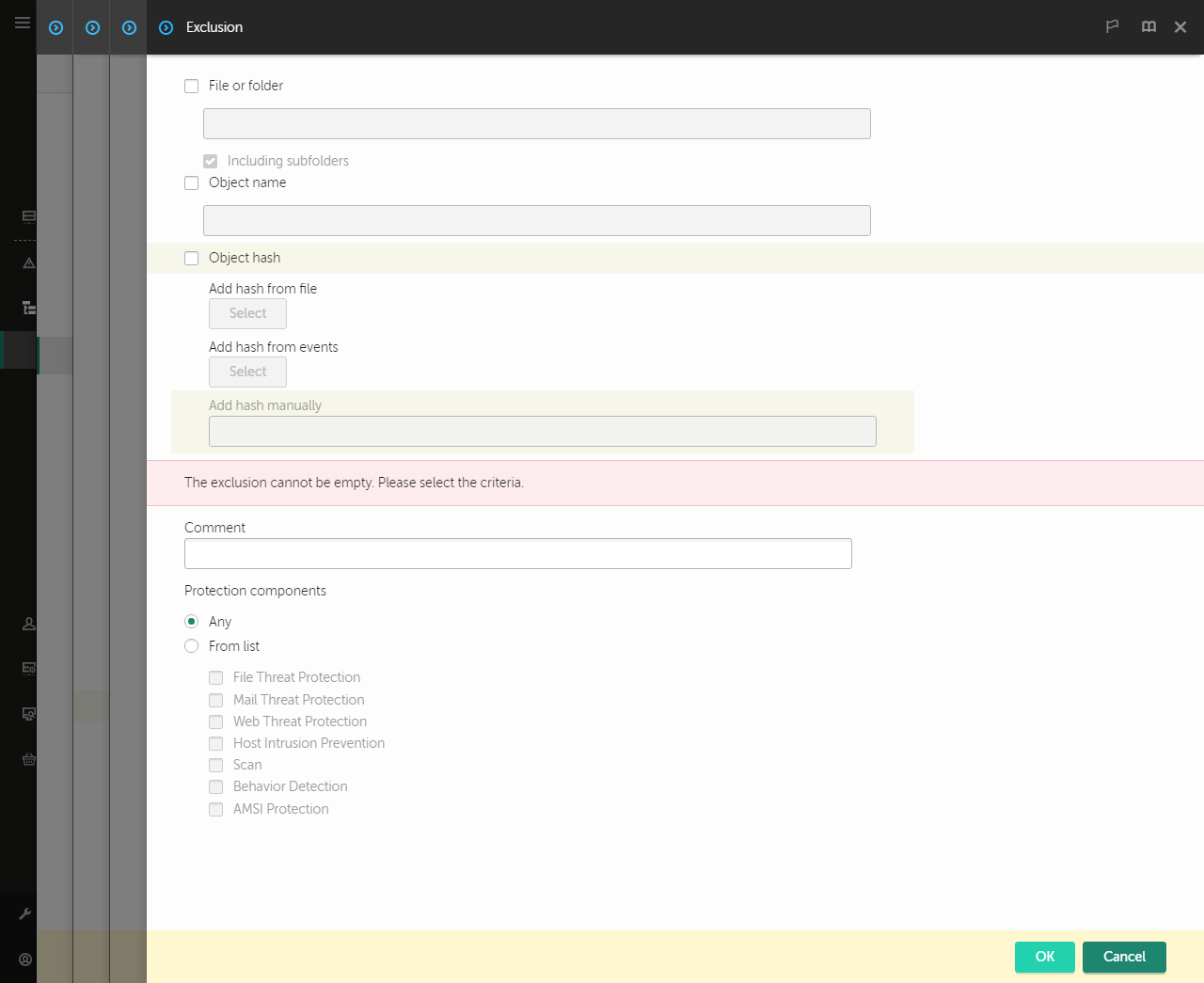
Setări excluderi
- Selectați modul în care doriți să adăugați excluderea: File or folder, Object name sau Object hash.
- Pentru a exclude un fișier sau un director de la scanare, introduceți calea manual. Kaspersky Endpoint Security acceptă variabilele de mediu și caracterele
* și ? la introducerea unei măști.- Caracterul
* (asterisc) ține locul oricărui set de caractere, cu excepția caracterelor \ și / (delimitatori pentru numele de fișiere și directoare din căile către fișiere și directoare). De exemplu, masca C:\*\*.txt va include toate căile către fișierele cu extensia TXT din directoarele de pe unitatea C:, dar nu și din subdirectoare. - Două caractere
* consecutive țin locul oricărui set de caractere (inclusiv un set gol) din numele de fișier sau director, inclusiv caracterele \ și / (delimitatori pentru numele de fișiere și directoare din căile către fișiere și directoare). De exemplu, masca C:\Folder\**\*.txt va include toate căile către fișierele cu extensia TXT localizată în directoarele imbricate în Director, cu excepția Directorului în sine. Masca trebuie să includă cel puțin un nivel de imbricare. Masca C:\**\*.txt nu este o mască validă. - Caracterul
? (semn de întrebare) ține locul oricărui caracter individual, cu excepția caracterelor \ și / (delimitatori pentru numele de fișiere și directoare din căile către fișiere și directoare). De exemplu, masca C:\Folder\???.txt va include căi pentru toate fișierele din directorul denumit Folder care au extensia TXT și un nume format din trei caractere.Puteți utiliza măști la începutul, la mijlocul sau la sfârșitul căii fișierului. De exemplu, dacă doriți să adăugați un director pentru toți utilizatorii la excluderi, introduceți masca C:\Users\*\Folder\.
- Dacă doriți să excludeți un anumit tip de obiect din scanări, în câmpul Object name introduceți numele tipului de obiect conform clasificării din Enciclopedia Kaspersky (de exemplu,
Email-Worm, Rootkit sau RemoteAdmin).Puteți folosi măști cu caracterul ? (înlocuiește orice caracter unic) și caracterul * (înlocuiește orice număr de caractere). De exemplu, dacă este specificată masca Client*, Kaspersky Endpoint Security exclude obiectele Client-IRC, Client-P2P și Client-SMTP de la scanări.
- Dacă doriți să excludeți un fișier individual de la scanări, introduceți hash-ul fișierului în câmpul Object hash.
Dacă fișierul este modificat, va fi modificat și hash-ul fișierului. Dacă se întâmplă acest lucru, fișierul modificat nu va fi adăugat la excluderi.
- În blocul Protection components, selectați componentele la care doriți să se aplice excluderea scanării.
- Dacă este necesar, în câmpul Comment, introdu o descriere succintă a excluderii de la scanare pe care o creezi.
- Puteți utiliza comutatorul pentru a stop an exclusion în orice moment.
- Salvați-vă modificările.
Cum se creează o excludere de scanare în interfața aplicației
- În fereastra principală a aplicației, faceți clic pe butonul
 .
. - În fereastra cu setările aplicației, selectați Setări generale → Excluderi și tipuri de obiecte detectate.
- În blocul Excluderi, faceți clic pe linkul Gestionează excluderile.
Kaspersky Endpoint Security ascunde lista excluderilor de la scanare în interfața de utilizator a aplicației dacă configurarea excluderilor de la scanare este blocată de administrator în consolă (simbolul „lacăt închis”) și excluderile de la scanare locale sunt interzise (caseta de selectare Permitere utilizarea excluderilor locale este debifată).
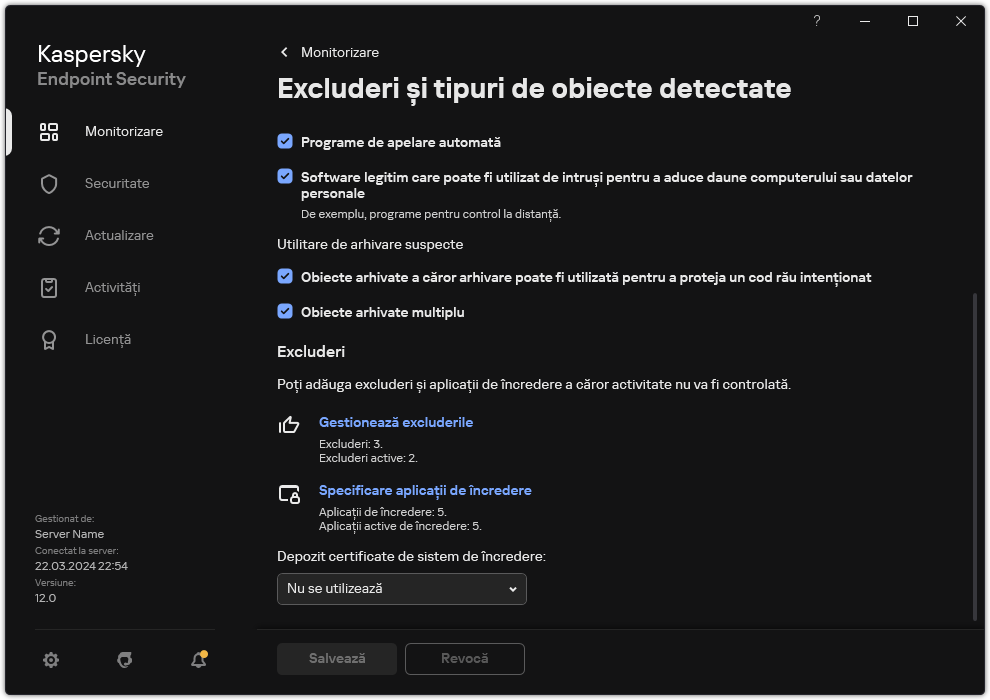
Setări pentru excluderi
- Fă clic pe Adaugă.
- Dacă doriți să excludeți un fișier sau director din scanări, selectați fișierul sau directorul făcând clic pe butonul Răsfoiește.
De asemenea, puteți introduce calea manual. Kaspersky Endpoint Security acceptă variabilele de mediu și caracterele * și ? la introducerea unei măști.
- Caracterul
* (asterisc) ține locul oricărui set de caractere, cu excepția caracterelor \ și / (delimitatori pentru numele de fișiere și directoare din căile către fișiere și directoare). De exemplu, masca C:\*\*.txt va include toate căile către fișierele cu extensia TXT din directoarele de pe unitatea C:, dar nu și din subdirectoare. - Două caractere
* consecutive țin locul oricărui set de caractere (inclusiv un set gol) din numele de fișier sau director, inclusiv caracterele \ și / (delimitatori pentru numele de fișiere și directoare din căile către fișiere și directoare). De exemplu, masca C:\Folder\**\*.txt va include toate căile către fișierele cu extensia TXT localizată în directoarele imbricate în Director, cu excepția Directorului în sine. Masca trebuie să includă cel puțin un nivel de imbricare. Masca C:\**\*.txt nu este o mască validă. - Caracterul
? (semn de întrebare) ține locul oricărui caracter individual, cu excepția caracterelor \ și / (delimitatori pentru numele de fișiere și directoare din căile către fișiere și directoare). De exemplu, masca C:\Folder\???.txt va include căi pentru toate fișierele din directorul denumit Folder care au extensia TXT și un nume format din trei caractere.Puteți utiliza măști la începutul, la mijlocul sau la sfârșitul căii fișierului. De exemplu, dacă doriți să adăugați un director pentru toți utilizatorii la excluderi, introduceți masca C:\Users\*\Folder\.
- Dacă doriți să excludeți un anumit tip de obiect din scanări, în câmpul Obiect introduceți numele tipului de obiect conform clasificării din Enciclopedia Kaspersky (de exemplu,
Email-Worm, Rootkit sau RemoteAdmin).Puteți folosi măști cu caracterul ? (înlocuiește orice caracter unic) și caracterul * (înlocuiește orice număr de caractere). De exemplu, dacă este specificată masca Client*, Kaspersky Endpoint Security exclude obiectele Client-IRC, Client-P2P și Client-SMTP de la scanări.
- Dacă doriți să excludeți un fișier individual de la scanări, introduceți hash-ul fișierului în câmpul Hash fișier.
Dacă fișierul este modificat, va fi modificat și hash-ul fișierului. Dacă se întâmplă acest lucru, fișierul modificat nu va fi adăugat la excluderi.
- În blocul Componente de protecție, selectați componentele la care doriți să se aplice excluderea scanării.
- Dacă este necesar, în câmpul Comentariu, introdu o descriere succintă a excluderii de la scanare pe care o creezi.
- Selectați starea Activă pentru excludere.
Puteți opri excluderea în orice moment, folosind comutatorul.
- Salvați-vă modificările.
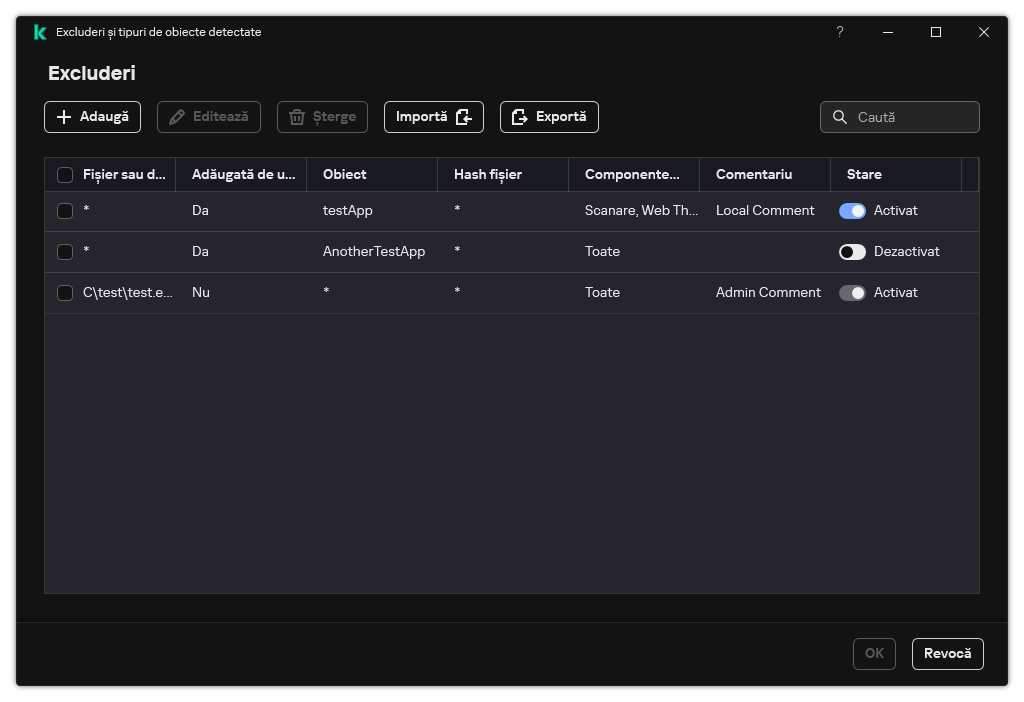
Listă de excluderi
Exemple de mască de cale:
Căi către fișiere aflate în oricare dosar:
- Masca
*.exe va include toate căile către fișierele care au extensia exe. - Masca
exemplu* va include toate căile către fișierele denumite EXEMPLU.
Căi către fișiere aflate într-un dosar specificat:
- Masca
C:\dir\*.* va include toate căile către fișierele aflate în directorul C:\dir\, însă nu în subdirectoarele din C:\dir\. - Masca
C:\dir\* va include toate căile către fișierele aflate în directorul C:\dir\, inclusiv în subdirectoare. - Masca
C:\dir\ va include toate căile către fișierele aflate în directorul C:\dir\, inclusiv în subdirectoare. - Masca
C:\dir\*.exe va include toate căile către fișierele cu extensia EXE aflate în directorul C:\dir\, însă nu în subdirectoarele din C:\dir\. - Masca
C:\dir\test va include toate căile către fișierele denumite „test” aflate în directorul C:\dir\, însă nu în subdirectoarele din C:\dir\. - Masca
C:\dir\*\test va include toate căile către fișierele denumite „test” aflate în directorul C:\dir\ și în subdirectoarele din C:\dir\. - Masca
C:\dir1\*\dir3\ va include toate căile către fișierele din subdirectoarele dir3 la un nivel din directorul C:\dir1\. - Masca
C:\dir1\*\dirN\ va include toate căile către fișierele din subdirectoarele din directorul C:\dir1\ la orice nivel.
Căi către fișiere aflate în toate dosarele cu un nume specificat:
- Masca
dir\*.* va include toate căile către fișierele din directoarele denumite „dir”, însă nu în subdirectoarele respectivelor directoare. - Masca
dir\* va include toate căile către fișierele din directoarele denumite „dir”, însă nu în subdirectoarele respectivelor directoare. - Masca
dir\ va include toate căile către fișierele din directoarele denumite „dir”, însă nu în subdirectoarele respectivelor directoare. - Masca
dir\*.exe va include toate căile către fișierele cu extensia EXE din directoarele denumite „dir”, însă nu în subdirectoarele respectivelor directoare. - Masca
dir\test va include toate căile către fișierele denumite „test” din directoarele denumite „dir”, însă nu în subdirectoarele respectivelor directoare.
|
Începutul paginii